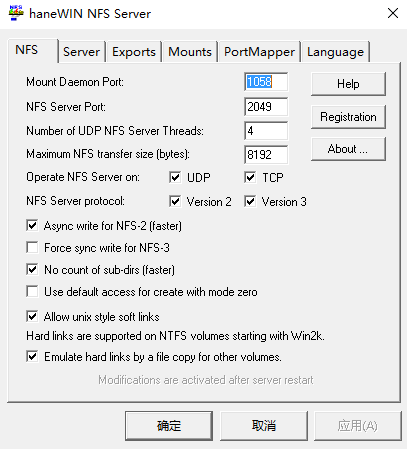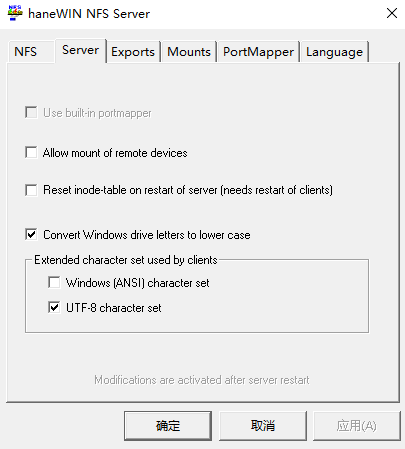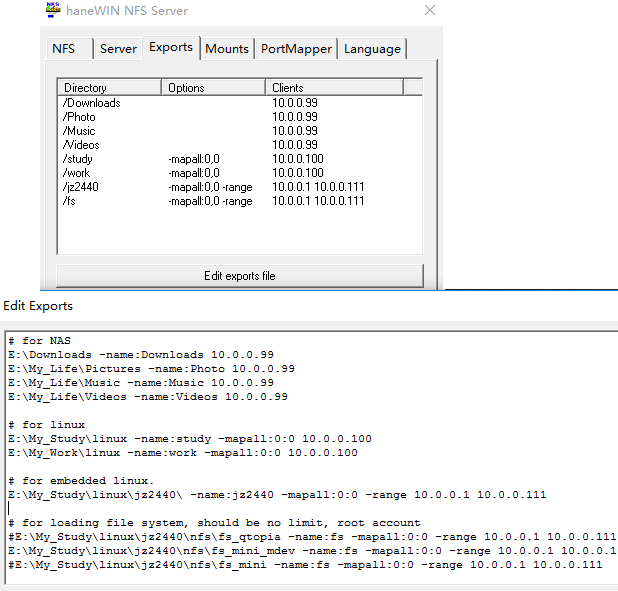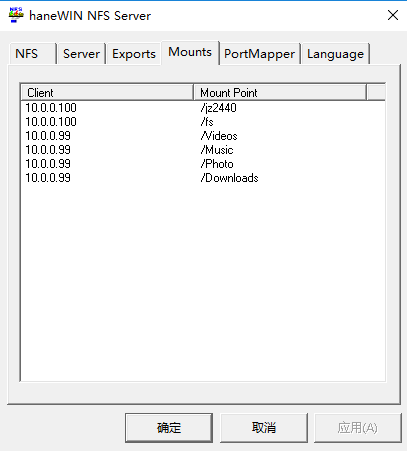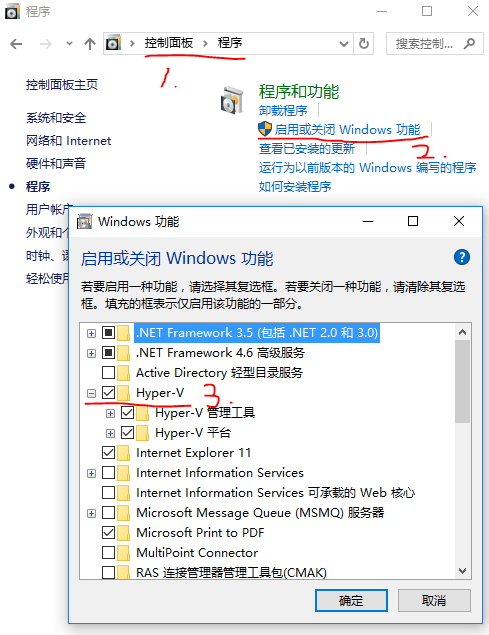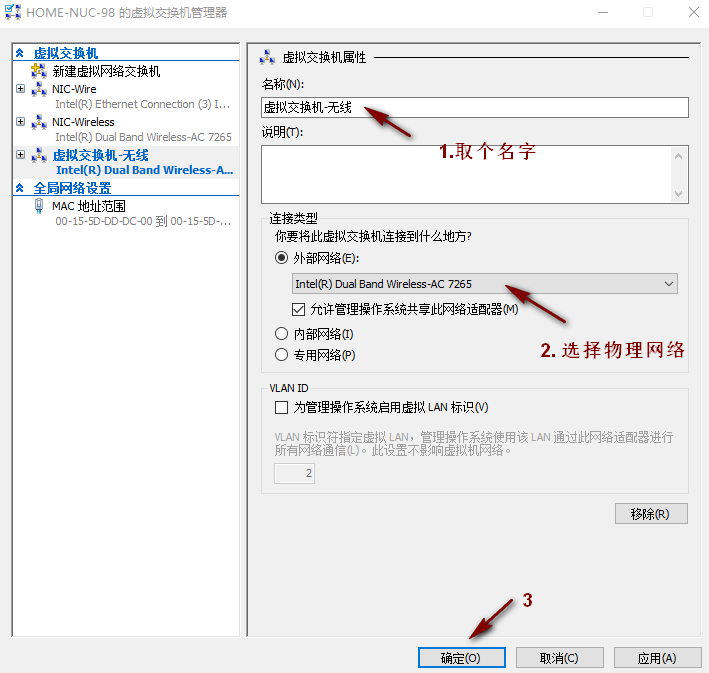Windows 软件系列-基于NFS的家庭网
家庭网设想
理想的云
- 理想的家庭网是由NAS做数据中心, 是家里的云
- 需要使用千兆网来支持数据分享(如视频流)
- 考虑到设备多样性, 可使用多种分享模式, 如NFS, windows共享服务等等
- 理想很丰满, 现实很骨干. 由于预算, 稳定性, 易用性等问题, 多半会用折中方案
- 可以看看混乱的方案推荐: 如何实现一个简单的家庭云存储(NAS)系统?
现实的云
- 理想之所以遥远, 往往是因为没有明确需求, 导致什么都想要! 所以, 先明确需求
- NAS是用来折腾和看电影的(电影存在硬盘上, 能在沙发上和床上观影).
- 日常资料还是存储在本地硬盘比较便捷
- 有安全需求, 要备份或镜像本地资料到家庭云(双设备备份, 相比NAS的各种RAID, 一大优势是防偷)
- 做嵌入式开发, 需要在windows上装linux虚拟机, 然后数据共享
- 关键数据出问题时, 在可靠和有把握的环境下来恢复数据.
- 给出最终使用的方案. 折腾记就不写在此文了.
- 使用 Intel NUC 作为桌面主机和云服务器. 小巧, 够用(不玩游戏), 省电.
- 使用 Hyper-V 安装 家用NAS 和 Ubuntu.
- 另有嵌入式linux开发板, 投影仪, 手机等设备需要和云交换数据.
- 使用 HaneWIN 向其它设备提供NFS服务
- 使用 freefilesync 备份资料到移动硬盘(和理想中的备份方式差好多…)
方案更新(2021年3月)
- 基于NUC, 安装OpenMediaVault.
- 路由器使用 Ubiquiti AmpliFi.
HaneWIN
- HaneWIN 可免费试用30天. 适合做win下的nfs服务器.
- 如果要免费软件, 可尝试 FreeNFS. 功能较弱. 可参考FreeNFS简易教程.
- 需要支持嵌入式linux端的NFS(只支持NFS v2), 配置见图:
- 务必使用
UTF-8 character set - 重点说一下
Exports这一块, 即把文件通过NFS分享出去.E:\Downloads -name:Downloads 10.0.0.99
就是把本地Downloads文件夹分享给ip=10.0.0.99的机器, 对外名称为Downloads-mapall:0:0是提供给linux端root权限. (这句最短? 花了一周时间才实验成功啊…)-range 10.0.0.1 10.0.0.111是设置ip范围, 这里是从10.0.0.1-10.0.0.111- 语法规则不多, 详见官网说明. 可用参数如下:
# The following options are supported:
-name:<sharename> assigns a name to the exported path as an alternate name for mounting.
-alldirs allows the host(s) to mount at any point within the filesystem.
-umask:<mask> set the umask for group and world permissions on the filesystem, default 022
-readonly limits access to reading
-public Enables WebNFS access.
-lowercase maps all file names to lowercase, otherwise case is preserved.
-exec forces in access rights the x bit for all files.
-mapall:<uid>[:<gid>] all Unix user-ids and group-ids are mapped to the specified user-id and group-id.
-maproot:<uid>[:<gid>] the Unix super user root is mapped to the specified user-id, group-id. Without a mapping entry root will be mapped to user and group nobody.
-range IP adresses are interpreted in pairs as from-to ranges enabling client access from all addresses in a range (more flexible than the unix -net -mask options). - 再举几个例子:
# exports example
c:\ftp -range 192.168.1.1 192.168.1.10
c:\public -public -readonly
c:\tools -readonly 192.168.1.4
- 如果NFS被成功加载, 那么会在
Mounts页显示出来 - 参考
Hyper-V
- 从Win8开始, Hyper-V是Windows自带的软件.
- 启用Hper-V,
控制面板->程序和功能->启用或关闭Windows功能->Hyper-V - 设置虚拟网络
- 新建虚拟机
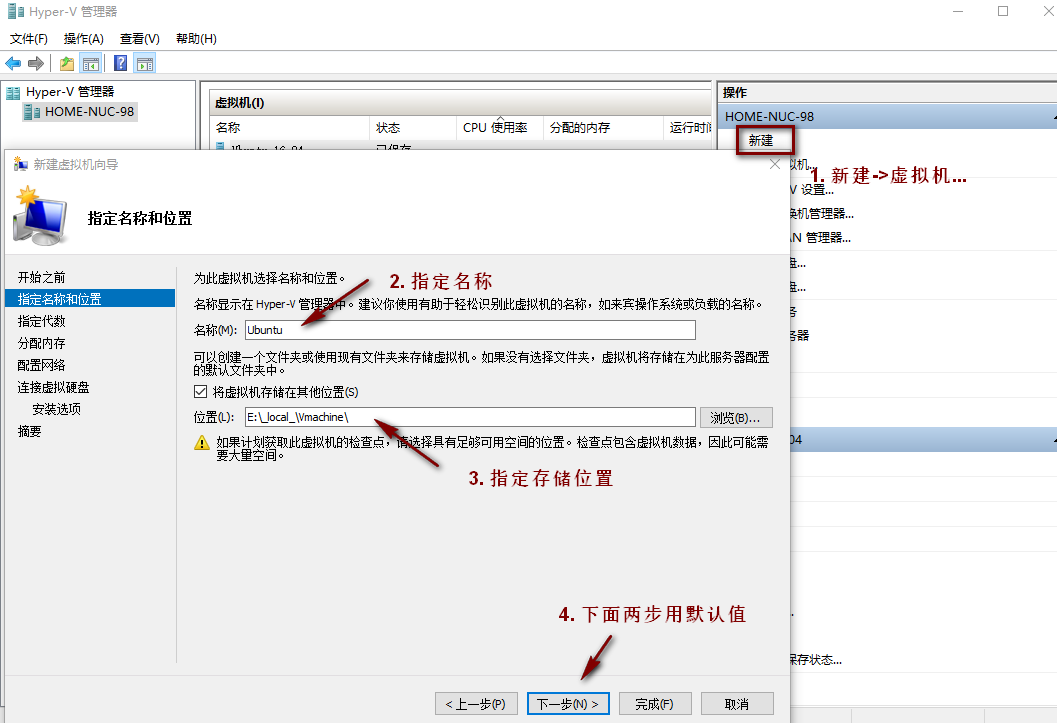
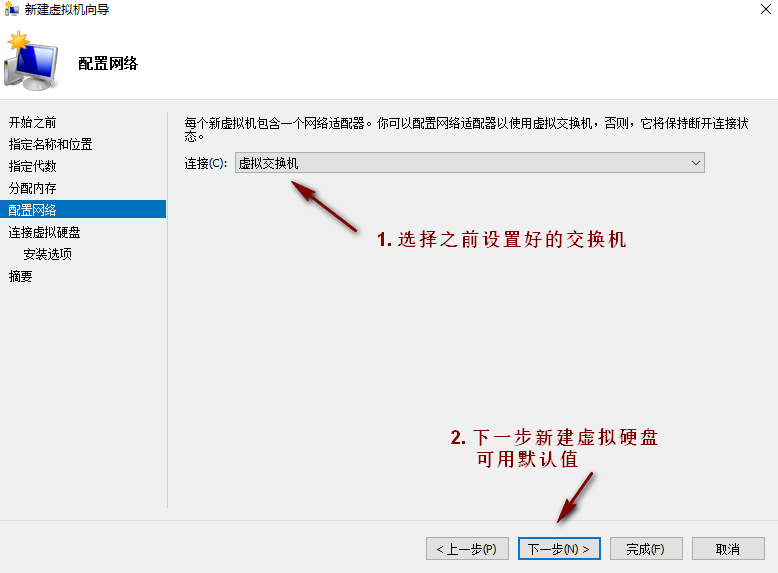
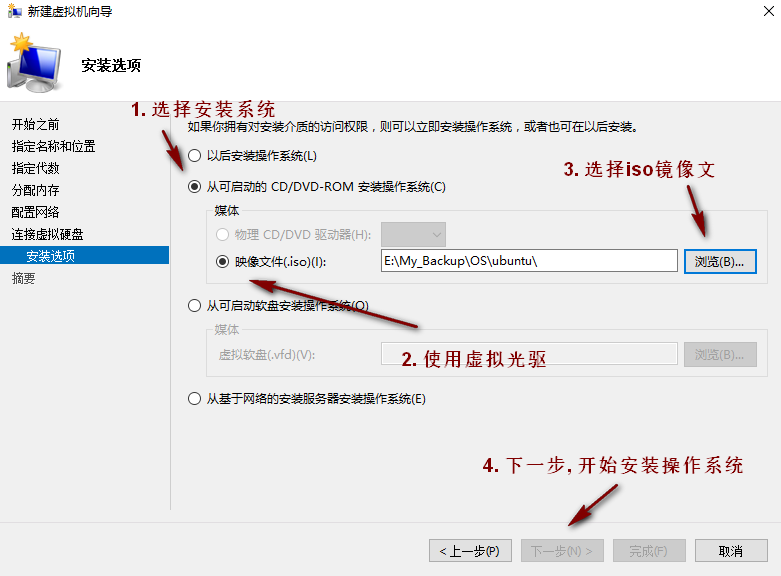
- 安装Ubuntu 32位服务器版本, 用于交叉编译. (另一个备选方案是用cygwin)
- 安装家用NAS, 用于多设备(投影仪, 平板, 手机)看硬盘上的影片.
NAS和智能路由器
两者的区别
- NAS, Network Attached Storage. 家用的话, 大多定位于多媒体观赏和数据备份两个核心功能.
- 专做NAS的厂家, Synology(群晖) 和 QNAP(威联通) 比较有名
- 智能路由器, 从小米路由器到airport extreme.
- 两者区别的话, 就是一个更专业, 一个更娱乐.
所谓专业, 就是更多的权限设置和管理(对用户不友好), 更多的功能, 更高的安全要求.
所谓娱乐, 就是傻瓜易上手, 能用好用为主要需求.
简而言之, 一个是专业单反, 一个是傻瓜机, 然后有一些就是处于中间位置的微单…
需求分析
- 大多数的家庭, 对此类产品的第一要求就是好用. 只有Geek一类的人需要好玩.
- NAS在宣传上, 必然会强调数据安全, 列出诸如支持多种RAID这种让非专业人士云里雾里的概念.
- 而普通家庭最大的数据安全问题就是数据过于集中, 防偷防意外损坏之类的风险防范反而不足了.
- 因此, 家用云市场应该侧重于易于配置和使用. 家庭的数据安全问题不是靠一台专业NAS设备就能解决的.
- 结论: 在家用市场, 智能路由器有更好的市场前景.
数据安全
- 家庭环境的话, 建议用移动硬盘备份关键资料(即RAID1), 然后分开存储, 当然也可以基于SFTP等服务自动备份. 这样可以做到物理上相对独立, 而且因为用的是RAID1, 数据出问题后的恢复也非常简单.
- 中小企业就需要用到稍微专业一点的NAS才比较好了. 话说, 很多本土企业对数据安全这一块很不上心啊…
- 推荐完全免费的同步软件freefilesync, 买块硬盘, 家用足够了.
个人推荐
- 听说过家庭云, 不知道具体需求, 买个便宜的小米路由器先体验体验.
- 苹果爱好者直接上 airport extreme, 二千元可以给手机平板太多额外的存储空间了.
- 想要玩NAS的, 可以先用虚拟机装了体验一下效果.
- 如果买专业的NAS, 推荐直接用企业入门级产品QNAP的
TS-251或TS-253 Pro,内置虚拟机, 可玩性很高. - 群晖的机器不太推荐, 因为数据的存储格式很奇怪, 万一出点问题自己一点办法也没有!
- 组装机也不是太推荐, 因为功耗美观服务都要考虑进去.
同步软件freefilesync
- freefilesync是一款完全免费的同步软件, 可以完全媲美GoodSync
- 支持sftp, 所以也可以通过网络自动备份数据
- 家庭用户使用RAID1, 即关键资料双硬盘完整备份, 然后分开存放就足够了.
远程开机
如果是7x24小时开机当服务器用, 则不用考虑这一块. 远程开机是针对虚拟机和组装机用户说的.
LAN唤醒
- LAN唤醒需要主板的支持, 不支持无线网络, 必须使用有线. 新一点的机器一般都能支持.
- 启用主板的WOL功能
- 开机进入BIOS, 寻找
wake on lan``resume on lan``power on PME``power on by PCI-E device``Power on by Onboard LAN等与电源管理和唤醒有关的选项并使能
- 开机进入BIOS, 寻找
- 设置网卡驱动
设备管理器->网络适配器->选择有线网卡设备->右键属性->在高级和电源管理标签下->启用唤醒模式``唤醒魔包``幻数据包``唤醒计算机之类的选项
- 配置 WIN10 WOL(Wake on Lan 远程唤醒) 最大的坑就是要关闭 “启用快速启动(推荐)”, 而默认是打开的. 另外,
控制面板->硬件和声音->电源选项->左边栏选择电源按钮的功能->弹出系统设置页面->关机设置->启用快速启动(推荐)
- 电脑非正常关机后, 是无法远程唤醒的.
- 建议分级测试.
- 可以先确定bios配置正确. 配置好bios, 进入winPE之类的系统, 选择关机, 看WOL是否起作用.
- 然后进入win10配置网卡的相关选项, 然后让机器进入睡眠模式, 看WOL是否起作用.
- 最后win10关机, 测试WOL是否起作用.
- “启用快速启动(推荐)”, 位于 控制面板\硬件和声音\电源选项\唤醒时需要密码(系统设置)\关机设置.
- 注意: bios设置内关于PCI节能的设置特别注意, 考虑全部关闭
- Android端WOL软件推荐.
Wake On LAN配置简单, 界面友好. - 参考链接
WAN远程唤醒
- WAN远程唤醒的前提是配置好LAN唤醒.
- 需要设置路由器, 设置过程非常复杂, 而且免费的不稳定.
- 我买了向日葵开机棒, 但实际体验不好. 一是向日葵的服务器不太稳定, 而是远程操作意义不大, 纯玩性质.
- 所以, 建议普通用户不用折腾这块了. 真有异地工作, 资料同步的需求, 用公共云, github, BitBucket都很好.
原创于 DRA&PHO